بدءًا من نظام التشغيل iOS 9.3، يتمتع مستخدمو iPhone وiPad بالقدرة القانونية على إخفاء (إزالة) أيقونات التطبيقات القياسية من الشاشة الرئيسية. في هذه المقالة سنخبرك كيف يعمل.
لقد تفاخر نظام iOS دائمًا مجموعة الحد الأدنىالتطبيقات التي تخرج من الصندوق، ولكن من إصدار إلى إصدار بدأ عدد البرامج في النمو، وفي الفئة المستخدمة فيها الحياة اليوميةمرت الوحدات. يتدلى الباقي مثل الوزن الميت، في أحسن الأحوال في بعض المجلدات، وفي أسوأ الأحوال على الشاشة الأبعد من نقطة الانطلاق. أنا شخصياً أحفظها في مجلد "Apple" =)
![]()
في السابق، من أجل إخفاء أيقونات التطبيقات القياسية غير المستخدمة وغير القابلة للحذف، كان من الضروري إما اللجوء إلى خدمات كسر الحماية، أو استخدام الحيل مع المجلدات التي لا تعمل على الإطلاق إصدارات iOSوحتى بعد إعادة التشغيل توقف التأثير واضطررت إلى "إلقاء تعويذة" مرة أخرى.
في نظام التشغيل iOS 9.3، بناءً على طلب المستخدمين، أصدرت شركة Apple أداة ملكية رسمية، Apple Configurator، والتي يمكنك من خلالها إخفاء أيقونات التطبيقات.
لكني أود أن أتحدث على الفور عن العيوب الرئيسية:
- لا يمكن إزالة التطبيقات القياسية إلا على أجهزة iOS التي تتمتع بحقوق المشرف ().
- يعمل Apple Configurator فقط على أجهزة الكمبيوتر الأحدث والأحدث.
- يتضمن الإجراء إخفاء الرموز، وليس حذف البرامج، حتى لا يتم تحرير مساحة على iPhone أو iPad. ومن غير المرجح أن تشغل "العروض الترويجية" أو "النصائح" مساحة كبيرة.
كيفية إزالة أيقونات التطبيقات على iPhone وiPad
1 . تحميل وتثبيت مكون أبللنظام التشغيل Mac OS X.
![]()
2 . إطلاق البرنامج.
3 . يخلق الملف الشخصي الجديد، والتي افتح القائمة ملف → ملف تعريف جديد(أو استخدم اختصار لوحة المفاتيح Command (⌘) + N).
![]()
4 . في اليسار القائمة الجانبيةاختر القسم " الجنرالات"، وفي الميدان" اسم" أدخل اسم الملف الشخصي، على سبيل المثال " ».
![]()
5 . في القسم " قيود"اضغط على الزر". تكوين”.
![]()
6 . اذهب إلى " تطبيقات”.
7 . في الميدان " تقييد استخدام التطبيق"اختر البند" لا تسمح ببعض التطبيقات”.
![]()
8 . في الحقل أدناه، انقر فوق علامة الزائد.
9 . في شريط البحث، أدخل المعرف المقابل للتطبيق الذي تريد إخفاءه وانقر فوق الزر " يختار”.
![]()
قائمة معرفات التطبيق القياسية:
com.apple.stocks - الأسهم
com.apple.tips - نصائح
com.apple.videos - مقاطع الفيديو
com.apple.mobilemail - البريد
com.apple.mobilenotes – ملاحظات
com.apple.reminders – تذكيرات
com.apple.calculator - آلة حاسبة
com.apple.Maps – الخرائط
com.apple.Music - الموسيقى
com.apple.Passbook - المحفظة
com.apple.Health - الصحة
com.apple.mobilephone - الهاتف
com.apple.MobileStore - متجر اي تيونز
com.apple.MobileSMS - الرسائل
com.apple.VoiceMemos – مسجل الصوت
com.apple.weather - الطقس
com.apple.podcasts – البودكاست
com.apple.gamecenter – مركز الألعاب
com.apple.Bridge - شاهد
com.apple.mobileme.fmf1 - أصدقائي
com.apple.iBooks - كتب iBooks
com.apple.mobileme.fmip1 - ابحث عن iPhone
com.apple.mobiletimer - الساعة
com.apple.mobilesعرض الشرائح - صور
com.apple.Preferences - الإعدادات
com.apple.Camera - الكاميرا
com.apple.facetime - فيس تايم
com.apple.MobileAddressBook - جهات الاتصال
com.apple.news – الأخبار
وبنفس الطريقة، أضف جميع التطبيقات التي تريد إخفاءها إلى القائمة.
10 . انقر فوق التقاطع لإنهاء العمل مع ملف التعريف، ثم احفظه في مكان مناسب (افتراضيًا، المستندات).
![]()
11 . قم بتوصيل جهاز iPhone أو iPod touch أو iPad بجهاز الكمبيوتر الخاص بك، وحدد جهازك، وانقر فوق الزر " يضيف" وحدد " الملفات الشخصية”.
![]()
12 . حدد ملفًا شخصيًا محفوظًا وانقر فوق الزر " يضيف" ستبدأ مزامنة الملف الشخصي.
![]()
إذا ظهرت الرسالة التالية، فهذا يعني أنك بحاجة إلى إلغاء قفل جهازك.
![]()
كل شيء، سيتم حذف الرموز من سطح المكتب ولن تظهر حتى بعد إعادة التشغيل. إذا كنت تريد إرجاع أيقونات بعض التطبيقات، فقم بتحرير ملف التعريف عن طريق الإزالة من القائمة البرامج الضرورية، ثم أعد تحميل ملف التعريف على الجهاز.
عادل وغير مبالغ فيه ولا يقلل من قيمته. يجب أن تكون هناك أسعار على موقع الخدمة. بالضرورة! بدون علامات النجمة، واضحة ومفصلة، حيثما كان ذلك ممكنا من الناحية الفنية - دقيقة وموجزة قدر الإمكان.
في حالة توفر قطع الغيار، يمكن إكمال ما يصل إلى 85% من الإصلاحات المعقدة خلال يوم أو يومين. تتطلب الإصلاحات المعيارية وقتًا أقل بكثير. يعرض الموقع المدة التقريبية لأي إصلاح.
الضمان والمسؤولية
يجب تقديم ضمان لأية إصلاحات. كل شيء موصوف على الموقع وفي الوثائق. الضمان هو الثقة بالنفس والاحترام لك. الضمان لمدة 3-6 أشهر جيد وكافي. من الضروري التحقق من الجودة والعيوب المخفية التي لا يمكن اكتشافها على الفور. ترى شروط صادقة وواقعية (وليس 3 سنوات)، يمكنك التأكد من أنها سوف تساعدك.
نصف النجاح في إصلاح Apple هو جودة قطع الغيار وموثوقيتها، لذا فإن الخدمة الجيدة تعمل مباشرة مع الموردين، وهناك دائمًا العديد من القنوات الموثوقة والمستودع الخاص بك مع قطع غيار مثبتة للطرز الحالية، لذلك لا يتعين عليك إهدار المال وقت إضافي.
تشخيص مجاني
هذا مهم جدًا وقد أصبح بالفعل قاعدة من قواعد الأخلاق الحميدة مركز الخدمة. يعد التشخيص الجزء الأكثر صعوبة والأكثر أهمية في عملية الإصلاح، لكن ليس عليك أن تدفع فلسًا واحدًا مقابل ذلك، حتى لو لم تقم بإصلاح الجهاز بناءً على نتائجه.
إصلاح الخدمة والتسليم
خدمة جيدةنحن نقدر وقتك، ولهذا السبب نقدم الشحن المجاني. وللسبب نفسه، يتم إجراء الإصلاحات فقط في ورشة عمل مركز الخدمة: بشكل صحيح ووفقًا للتكنولوجيا، لا يمكن إجراؤها إلا في مكان مُجهز.
جدول زمني مناسب
إذا كانت الخدمة تعمل من أجلك، وليس من أجل نفسها، فهي مفتوحة دائمًا! قطعاً. يجب أن يكون الجدول مناسبًا ليناسب قبل وبعد العمل. الخدمة الجيدة تعمل في عطلات نهاية الأسبوع والأعياد. نحن في انتظاركم ونعمل على أجهزتكم كل يوم: 9:00 - 21:00
سمعة المهنيين تتكون من عدة نقاط
عمر الشركة والخبرة
الخدمة الموثوقة وذات الخبرة معروفة منذ فترة طويلة.
إذا كانت إحدى الشركات موجودة في السوق لسنوات عديدة وتمكنت من ترسيخ نفسها كشركة متخصصة، فإن الناس يلجأون إليها ويكتبون عنها ويوصون بها. نحن نعرف ما نتحدث عنه، حيث تتم استعادة 98٪ من الأجهزة الواردة في مركز الخدمة.
مراكز الخدمة الأخرى تثق بنا وتحيل إلينا الحالات المعقدة.
كم عدد الماجستير في المناطق
إذا كان هناك دائمًا العديد من المهندسين في انتظارك لكل نوع من المعدات، فيمكنك التأكد:
1. لن تكون هناك قائمة انتظار (أو ستكون في حدها الأدنى) - سيتم الاعتناء بجهازك على الفور.
2. تعطي ل إصلاح ماك بوكخبير في مجال إصلاح ماك. فهو يعرف كل أسرار هذه الأجهزة
محو الأمية التقنية
إذا طرحت سؤالاً، فيجب على المتخصص الإجابة عليه بأكبر قدر ممكن من الدقة.
بحيث يمكنك تخيل ما تحتاجه بالضبط.
سيحاولون حل المشكلة. في معظم الحالات، من الوصف يمكنك فهم ما حدث وكيفية حل المشكلة.
عليك أن تقرر ما يجب الاحتفاظ به. لا حاجة لكسر الحماية.
ما هي المشكلة
نحن لا نستخدم العديد من تطبيقات iOS المدمجة. ومع ذلك، فمن المستحيل أن تأخذ وحذف نصائح، ساعة أبل(في غيابهم) البوصلة، البودكاستوغيرها من "إرث Apple" من خلال قائمة الإعدادات.
إذا كان الأمر كذلك، فيمكن حل المشكلات بسرعة بمساعدة التعديلات. يتعين على الباقي إنشاء مجلد مثل Junk وGarbage وApple وCrApps وما إلى ذلك، حيث يتم وضع تطبيق Apple غير الضروري.
وجدنا أخيرا خيار جذري.
لقد تمكنا مؤخرًا من تحديد ما هو مطلوب وما هو مطلوب في نظام التشغيل iOS لا. هذا ما يبدو عليه برنامج Springboard الخاص بي الآن:

إجمالي 12 طلبًا، وهو ما أحتاجه حقًا. صفحة واحدة، لا مجلدات!
نتيجة:عليك أن تقرر بنفسك تطبيقات Apple التي ستبقى على سطح المكتب لديك. بعد إعادة التشغيل لا شيء يتغير.
ما تحتاجه للبدء:، كمبيوتر ماك، الاستعداد لإجراء إعادة ضبط الجهاز، الرغبة.
التخلص من التطبيقات القياسية
فريق الموقع غير مسؤول عن أي أعطال أو أعطال قد تنتج عن إتباع هذه التعليمات. كل ما تفعله يتم على مسؤوليتك الخاصة*.
* لكننا دائما على استعداد للمساعدة في التعليقات :)
قبل أن تبدأ التثبيت
بالضرورة!وأكرر مرة أخرى، بالضرورة!
- إنشاء نسخة احتياطيةباستخدام إصدار سطح المكتب من iTunes. يتم تنفيذ التعليمات الواردة أدناه حصريًا باستخدام برامج Apple الرسمية، ولكن مع توفرها نسخة احتياطيةسوف يحميك من أي إخفاقات ومشاكل.
- قم بإيقاف تشغيل العثور على iPhone الخاص بي. يمكنك القيام بذلك في القائمة الإعدادات -> iCloud -> البحث عن iPhone، حيث يوجد شريط التمرير المقابل.
ملحوظة:يرجى ملاحظة أنه لا يمكنك التخلص إلا من التطبيقات التي تستخدم إعادة تعيين كاملةالأجهزة (ستبقى البيانات في iCloud). بالإضافة إلى ذلك، فإن استعادة الجهاز من نسخة احتياطية ستؤدي إلى إرجاع كافة التطبيقات. قبل بدء التثبيت، قم بالتقاط لقطات شاشة لسطح المكتب لديك. سوف يساعدونك على التنزيل يدويًا لاحقًا البرامج الضروريةمن متجر التطبيقات.
البرامج المطلوبة
- جدوى مكون أبلمتوفر أيضًا في Mac App Store، ولكننا بحاجة إلى أحدث إصدار تجريبي 2.2. تحميل أبل كونفيجوريتور 2.2 بيتاأنت تستطيع . تثبيته.
- تحميل النسخة التجريبية من نظام التشغيل iOS 9.3 والتي بدقةيطابق طراز جهاز iOS الخاص بك. جميع البرامج الثابتة متوفرة.
عملية التثبيت
بعد اكتمال التثبيت أبل كونفيجوريتور 2.2 بيتا، قم بتوصيل جهاز iOS الخاص بك بجهاز Mac الخاص بك. سوف يقوم برنامج التهيئة بالكشف عن الجهاز. حدده (انقر مرة واحدة على أيقونة الهاتف الذكي أو المشغل أو الجهاز اللوحي) وانقر عليه يحضر.

يتم عرض إعدادات الخطوات القليلة التالية في شكل رقم لقطة شاشة وشرح نصي مطابق:






1. اترك القيمة يدوي. انقر التالي.
2. منذ توصيل خادم الإعدادات لـ التحكم عن بعدنحن لسنا مهتمين، اختر القيمة لا تقم بالتسجيل في MDM. انقر التالي.
3. مهمتنا هي الحصول على حقوق المشرف، مما سيجعل من الممكن تخصيص حزمة التطبيق الخاصة بك. ضع علامة في المربعين: الإشراف على الأجهزةو السماح للأجهزة بالاقتران.... انقر التالي.
4. نشير إلى الاسم - باللاتينية. يمكن ترك الأعمدة الأخرى فارغة. انقر التالي.
5. النقطة التالية تتعلق مباشرة بإنشاء الحقوق مشرف. نظرًا لأننا نقوم بإقران جهاز iOS لأول مرة، فاختر إنشاء هوية إشرافية جديدة. انقر التالي.
6. تحديد الخطوات التي سيتم تقديمها بعد إعادة ضبط الجهاز بالكامل (إدخال معرف Apple، والاتصال بشبكة Wi-Fi، وإعدادات ToucID، وما إلى ذلك). أنصح بتركه إظهار كافة الخطوات. انقر يحضروحدد العنصر يعيد.
يعتمد مربع الحوار التالي على أي منها نظام التشغيلالمثبتة على جهاز iOS الخاص بك. ستطالبك الأداة المساعدة Apple Configurator بتنزيل الأحدث الإصدار الحاليالبرامج الثابتة – دائرة الرقابة الداخلية 9.2.1، عليك أن توافق على هذا.

إذا كان لديك الإصدار التجريبي iOS 9.3 مثبتًا بالفعل: أتفق مع التنفيذ الرجوع إلى إصدار سابق– الإجراء الخاص بإرجاع البرنامج الثابت إلى iOS 9.2.1 (سيتم تنزيل صورة النظام من الإنترنت).
تتكون عملية خفض مستوى البرامج الثابتة أو تثبيتها من عدة مراحل: التنزيل وفتح الأرشيف وتثبيته على جهاز iOS. يرجى ملاحظة أنه طوال الوقت الذي تعمل فيه مع Apple Configurator، يجب أن يكون الجهاز متصلاً بالكمبيوتر عبر كابل Lightning.
خلال عمليات تثبيت iOS- سيتم إعادة تشغيل الجهاز مرتين واستقبالك مع الأصدقاء مرحبًا!. اتبع الإجراء المعتاد لإدخال معرف Apple الخاص بك، والاتصال بـ شبكات الواي فاي, تفعيل الجهاز .
ملاحظة 1:إذا لم ينجح التنشيط في المرة الأولى، فأدخل معرف Apple الخاص بك مرة أخرى، وفي نافذة Apple Configurator، انقر فوق فعلمباشرة بعد إكمال التنشيط على جهاز iPhone الخاص بك.
ملاحظة 2:رفض تفعيل iMessage وإعداد سلسلة المفاتيح (كلمات المرور). الأول سيوفر المال على حسابك، والثاني سيوفر أعصابك، لأن خطوة الإعداد التالية ستتطلب ما يلي:
التحديث إلى iOS 9.3
بعد الانتهاء من العملية بنجاح الحصول على حقوق الإشراف، تم تثبيت iOS 9.2.1 على جهاز iOS، وفي تطبيق Apple Configurator يتم عرض الهاتف الذكي (الكمبيوتر اللوحي، المشغل) في الفئة تحت الإشراف:

حان الوقت لترقية إصدار البرنامج الثابت إلى الإصدار التجريبي من iOS 9.3. افتح المجلد الذي قمت بحفظ البرنامج الثابت فيه (تنزيل – ). بعد ذلك، افتح نافذة Apple Configurator. اسحب ملف البرنامج الثابت إلى صورة الجهاز وحدد تحديث.
الخطوات الإضافية هي نفس عملية التثبيت لنظام iOS 9.2.1 تمامًا - ثلاث مراحل التثبيت، وإدخال البيانات على الجهاز نفسه، والتنشيط.
ونتيجة لذلك، أصبح لدينا جهاز iOS يتمتع بالحقوق مشرف، يعمل على نظام iOS 9.3 الثابت. تأكد من خلال الفتح الإعدادات -> عام -> حول هذا الجهاز. لقد حان الوقت لإنشاء ملف التعريف الخاص بك والذي سيتم قطع الاتصال به التطبيقات غير الضروريةتفاحة.
إنشاء ملف تعريف وتعطيل التطبيقات
لا يزال جهاز iOS متصلاً بجهاز Mac. في Apple Configurator، افتح ملف -> ملف تعريف جديد. سيتم فتح نافذة إعدادات الملف الشخصي.

يمكنك اختيار أي اسم للملف الشخصي (ويفضل أن يكون باللغة اللاتينية) والذي تريد حفظه كملف ضمنه.
- المعرف– اسم الملف الشخصي أثناء التثبيت في iOS.
منظمة– يمكن تركها فارغة.
وصف– يمكنك تضمين قائمة بالتطبيقات التي تخطط لإخفائها.
رسالة المحتوى– النص الذي سيتم عرضه أثناء التثبيت.
بعد ملء جميع الحقول، افتح علامة التبويب قيودوانقر على الزر تكوين. سيتم فتح نافذة الإعدادات. نحن مهتمون بعلامة التبويب تطبيقات:

في القائمة المنسدلة تقييد استخدام التطبيقحدد العنصر لا تسمح ببعض التطبيقات:

بالضغط على " + "، ستفتح نافذة بحث حزم- أسماء التطبيقات حسب المعرف المقابل. كل تطبيق في iOS له معرفه الخاص. قائمة التطبيقات والمعرفات المقابلة لها:
com.apple.stocks- مخزون
com.apple.videos- فيديو
com.apple.VoiceMemos- مسجل صوت
com.apple.mobilenotes- ملحوظات
com.apple.Health- صحة
com.apple.Camera- آلة تصوير
com.apple.calculator- حاسبة
com.apple.Maps- الخرائط
com.apple.compass- البوصلة
com.apple.MobileAddressBook– اتصالات
com.apple.Passbook- محفظة
com.apple.Music- موسيقى
com.apple.Preferences- إعدادات
com.apple.reminders– تذكير
com.apple.news- أخبار
com.apple.mobileme.fmip1- البحث عن آيفون
com.apple.mobileme.fmf1- البحث عن أصدقاء
com.apple.weather- طقس
com.apple.podcasts- البودكاست
com.apple.mobilemail- البريد
com.apple.tips- نصيحة
com.apple.MobileSMS- رسائل
com.apple.mobilephone- الهاتف
com.apple.mobilesعرض الشرائح- صورة
com.apple.mobiletimer- يشاهد
com.apple.Bridge- ساعة أبل
com.apple.gamecenter– مركز الألعاب
com.apple.facetime- فيس تايم
com.apple.iBooks- آي بوكس
com.apple.MobileStore- متجر اي تيونز
في شريط البحث، أضف اسم المعرف المناسب (على سبيل المثال: com.apple.podcasts) وحدد الكائن الأول من القائمة.

استمر في إضافة التطبيقات التي تخطط لإخفائها باستخدام المعرفات المناسبة. بمجرد اتخاذ قرار بشأن القائمة، حدد ملف->حفظوإعطاء الملف الشخصي اسمًا:

يمكنك الآن إغلاق محرر الملف الشخصي. حدد جهاز iOS الخاص بك (نقرة واحدة على الصورة) في نافذة Apple Configurator، ثم اضغط على المفتاح إضافة->الملفات الشخصية.

حدد ملف تعريف محفوظ - وبعد التثبيت مباشرة، ستختفي الرموز التي تم تحديد معرفاتها مسبقًا في ملف التعريف من iPhone.
ملحوظة:ملف تعريف التطبيق لا يقوم في الواقع بإلغاء تثبيت التطبيقاتمن دائرة الرقابة الداخلية. يمكنك دائمًا استعادة وضع التشغيل القياسي.
ما الذي قمت بإيقافه؟
تبدو قائمة البرامج المعطلة الخاصة بي هكذا. ربما سيساعد هذا شخصًا ما على اتخاذ القرار:
- أنا أعتبر البودكاست تنسيقًا قديمًا لعرض المعلومات؛
- نصائح - كل ما تقدمه شركة Apple معروف بالفعل؛
- ساعة أبل - ليس لدي واحدة؛
- Wallet – غير مهتم بحجوزات الطائرات والفنادق؛
- مسجل الصوت - تم العثور على بديل؛
- متجر iTunes - يكفي YouTube وApple Music؛
- الطقس - أفضّل Yahoo Weather؛
- العثور على أصدقاء ليس أمرًا مثيرًا للاهتمام؛
- الفيديو – وجدت بديلاً، لكني لا أقوم بتخزين الأفلام على جهاز iPhone الخاص بي؛
- العروض الترويجية - تم تعطيلها عن طريق تكوين عرض البيانات في الأداة؛
- مركز الألعاب – تم إطلاقه آخر مرة منذ عامين؛
- التذكيرات – وجدت بديلاً؛
- ابحث عن iPhone - يوجد جهاز Mac؛
- البوصلة - لا أستخدمها، هناك تطبيقات أكثر ملاءمة؛
- الخرائط – تم التبديل إلى خرائط جوجل؛
- iBooks - وجدت بديلاً.
لا أشعر بأي إزعاج بدون هذه التطبيقات. لذا قرر بنفسك ما سترفضه.
كيفية إزالة التطبيقات الافتراضية في نظام iOS
يتم حذفها التطبيقات القياسيةفي iOS 10، بنفس سهولة إلغاء تثبيت أي تطبيق آخر!
الخطوة 1: افتح المجلد أو العثور على التطبيق القياسي، الذي تريد حذفه، على سبيل المثال "التقويم".
الخطوة 2. اضغط بخفة على أيقونة التطبيقحتى تبدأ بالرقص.
الخطوة 3. ابحث عن أيقونة "x" الصغيرة، وهو ما ينعكس في الزاوية اليسرى العليا و انقر عليه.
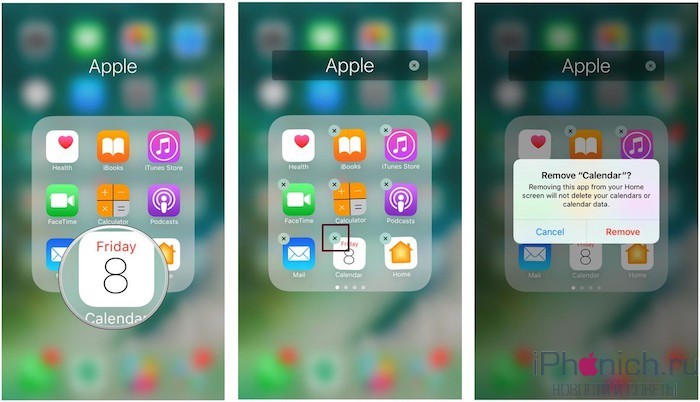
بعد حذف أحد التطبيقات، ستختفي أيقونته من سطح مكتب iPhone أو iPad.
ملاحظة حول إزالة تطبيقات الأسهم من iOS: نظرًا لأن بعض التطبيقات، مثل Siri، تعد جزءًا من النظام ومتكاملة بعمق في نظام التشغيل iOS، فإنها لا تقوم فعليًا بإلغاء التثبيت وتحرير الذاكرة. وبدلاً من ذلك، يتم ببساطة إخفاء أيقوناتها من سطح مكتب الجهاز. (مثل المفتاح الموجود في إعدادات iOS 9).
كيفية تثبيت تطبيق قياسي في iOS
الخطوة 1: انتقل إلى متجر التطبيقات متجر التطبيقات.
الخطوة 2: اذهب إلى علامة التبويب "يبحث"في الجزء السفلي من الشاشة.
الخطوة 3. أدخل أسماء التطبيقاتفي شريط البحث. إذا لم تجده، فاكتب Apple في شريط البحث وحدد صفحة المطور، فكل التطبيقات القياسية موجودة.
الخطوة 4. ابحث التطبيق عن بعدو انقر على أيقونة "السحابة".، وذلك لإعادة تثبيت التطبيق الذي تمت إزالته مسبقًا.

سوف ألاحظ!في في اللحظة، من الصعب بعض الشيء العثور على التطبيقات المثبتة مسبقًا في متجر التطبيقات عن طريق كتابة أسمائها، لذا توجه مباشرة إلى صفحة مطور Apple. آمل أن يعمل البحث بشكل أفضل في الإصدارات المستقبلية من نظام التشغيل iOS 10.
أي أسئلة؟
ألا يمكنك العثور على التطبيق الذي قمت بحذفه؟ هل ترغب في تقديم بعض النصائح؟ تفضل، اكتب واسأل في التعليقات!
بدءًا من نظام التشغيل iOS 9.3، يتمتع مستخدمو iPhone وiPad بالقدرة القانونية على إخفاء (إزالة) أيقونات التطبيقات القياسية من الشاشة الرئيسية. في هذه المقالة سنخبرك كيف يعمل.
يتفاخر نظام التشغيل iOS دائمًا بالحد الأدنى من مجموعة التطبيقات التي يتم إخراجها من الصندوق، ولكن من إصدار إلى آخر، بدأ عدد البرامج في النمو، ولم ينتقل سوى عدد قليل منها إلى الفئة المستخدمة في الحياة اليومية. يتدلى الباقي مثل الوزن الميت، في أحسن الأحوال في بعض المجلدات، وفي أسوأ الأحوال على الشاشة الأبعد من نقطة الانطلاق. أنا شخصياً أحفظها في مجلد "Apple" =)

في السابق، من أجل إخفاء أيقونات التطبيقات القياسية غير المستخدمة وغير القابلة للحذف، كان من الضروري إما اللجوء إلى هذه الطريقة، أو خدمات كسر الحماية، أو استخدام الحيل مع المجلدات التي لم تعمل في جميع إصدارات iOS، وحتى بعد إعادة التشغيل التأثير توقفت وكان عليك أن "تستحضر" مرة أخرى.
في نظام التشغيل iOS 9.3، بناءً على طلب المستخدمين، أصدرت شركة Apple أداة ملكية رسمية، Apple Configurator، والتي يمكنك من خلالها إخفاء أيقونات التطبيقات.
لكني أود أن أتحدث على الفور عن العيوب الرئيسية:
- يعمل Apple Configurator فقط على أجهزة الكمبيوتر التي تعمل بنظام التشغيل OS X الإصدار 10.11.4 والإصدارات الأحدث.
- يتضمن الإجراء إخفاء الرموز، وليس حذف البرامج، حتى لا يتم تحرير مساحة على iPhone أو iPad. ومن غير المرجح أن تشغل "العروض الترويجية" أو "النصائح" مساحة كبيرة.
كيفية إزالة أيقونات التطبيقات على iPhone وiPad
1. قم بتنزيل وتثبيت Apple Configurator لنظام التشغيل Mac OS X.

2. قم بتشغيل البرنامج.
3. قم بإنشاء ملف تعريف جديد عن طريق فتح القائمة ملف → ملف تعريف جديد (أو استخدم اختصار لوحة المفاتيح Command (⌘) + N).

4. في القائمة الموجودة على الجانب الأيسر، حدد قسم "الجنرالات"، وفي حقل "الاسم"، أدخل اسم الملف الشخصي، على سبيل المثال "إخفاء الرموز".

5. في قسم "القيود"، انقر فوق الزر "تكوين".

6. انتقل إلى علامة التبويب "التطبيقات".
7. في حقل "تقييد استخدام التطبيقات"، حدد "عدم السماح ببعض التطبيقات".

8. في الحقل أدناه، انقر فوق علامة الزائد.
9. في شريط البحث، أدخل المعرف المقابل للتطبيق الذي تريد إخفاءه وانقر فوق الزر "اختيار".

قائمة معرفات التطبيق القياسية:
com.apple.stocks - الأسهم
com.apple.tips - نصائح
com.apple.videos - مقاطع الفيديو
com.apple.mobilemail - البريد
com.apple.mobilenotes – ملاحظات
com.apple.reminders – تذكيرات
com.apple.calculator - آلة حاسبة
com.apple.Maps – الخرائط
com.apple.Music - الموسيقى
com.apple.Passbook - المحفظة
com.apple.Health - الصحة
com.apple.mobilephone - الهاتف
com.apple.MobileStore - متجر اي تيونز
com.apple.MobileSMS - الرسائل
com.apple.VoiceMemos - مسجل الصوت
com.apple.weather - الطقس
com.apple.podcasts – البودكاست
com.apple.gamecenter – مركز الألعاب
com.apple.Bridge - شاهد
com.apple.mobileme.fmf1 - أصدقائي
com.apple.iBooks - كتب iBooks
com.apple.mobileme.fmip1 - ابحث عن iPhone
com.apple.mobiletimer - الساعة
com.apple.mobilesعرض الشرائح - صور
com.apple.Preferences - الإعدادات
com.apple.Camera - الكاميرا
com.apple.facetime - فيس تايم
com.apple.MobileAddressBook - جهات الاتصال
com.apple.news – الأخبار
وبنفس الطريقة، أضف جميع التطبيقات التي تريد إخفاءها إلى القائمة.
10. انقر فوق علامة التقاطع لإنهاء العمل مع ملف التعريف، ثم احفظه في مكان مناسب (افتراضيًا، المستندات).

11. قم بتوصيل جهاز iPhone أو iPod touch أو iPad بجهاز الكمبيوتر الخاص بك، وحدد جهازك، وانقر فوق الزر "إضافة" وحدد "الملفات الشخصية".

12. حدد ملف التعريف المحفوظ وانقر فوق الزر "إضافة". ستبدأ مزامنة الملف الشخصي.

إذا ظهرت الرسالة التالية، فهذا يعني أنك بحاجة إلى إلغاء قفل جهازك.

كل شيء، سيتم حذف الرموز من سطح المكتب ولن تظهر حتى بعد إعادة التشغيل. إذا كنت تريد إرجاع أيقونات بعض التطبيقات، فقم بتحرير ملف التعريف، وإزالة البرامج الضرورية من القائمة، ثم أعد تحميل ملف التعريف على الجهاز.
بناء على مواد من yablyk

